Microsoft Edge가 제대로 시작되지 않거나 웹 페이지가 로드되지 않습니다. 이는 Windows 10, Android, Mac 및 iOS 장치의 웹 브라우저에서 흔히 발생하는 문제 중 하나입니다. 기타 가능한 Microsoft Edge 문제로는 브라우저 창 및 탭 정지, 웹 사이트 충돌, 네트워크 연결 오류 메시지, Microsoft Edge 책갈피, 즐겨찾기, 암호 및 즐겨찾기 데이터 손실 등이 있습니다.
1 먼저 Windows 10 시스템 바탕 화면의 왼쪽 하단에서 시작 버튼을 마우스 오른쪽 버튼으로 클릭하고 팝업에서 "설정"을 선택합니다. - 우클릭 메뉴.
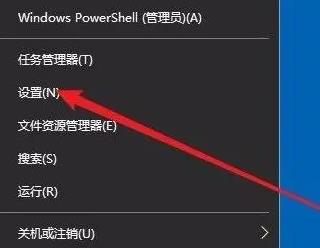
2. 그러면 Windows 설정 창이 나타납니다. 이 상자에서 "앱" 아이콘을 클릭하세요.
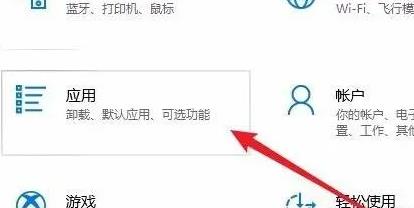
3. 새로 열린 Windows 응용 프로그램 창의 왼쪽 열에서 "앱 및 기능"을 선택합니다.

4. 오른쪽 애플리케이션 목록에서 Microsoft Edge 브라우저 프로젝트를 찾아 "고급 옵션" 바로가기 버튼을 클릭하세요.
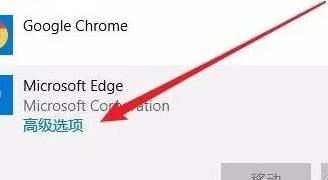
5. 이때 Microsoft Edge 브라우저의 구성 페이지가 확장됩니다. 페이지에서 "복구" 버튼을 클릭하세요.
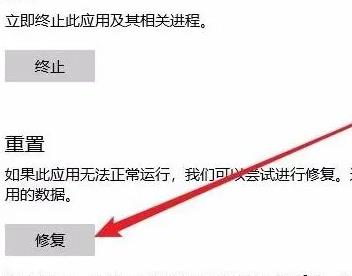
6. 그러면 시스템이 자동으로 Edge 브라우저를 복구합니다. 복구가 완료되면 페이지 오른쪽에 체크 표시가 표시됩니다. 이때 Edge 브라우저를 다시 시작하여 확인해야 합니다. 정상 작동으로 돌아왔습니다.
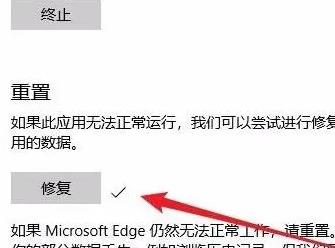
7. 수리 후에도 정상적으로 작동하지 않는다면 심각한 문제일 수 있으니, 페이지 하단의 '초기화' 버튼을 눌러주세요.
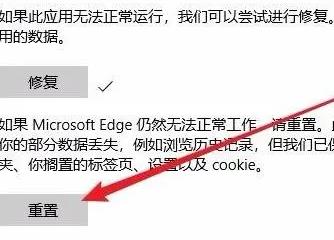
8. 이때 재설정을 확인하는 창이 나타납니다. 재설정 프로세스가 완료된 후 Edge 브라우저를 시작하여 재설정해 보세요. 정상으로 돌아왔습니다.
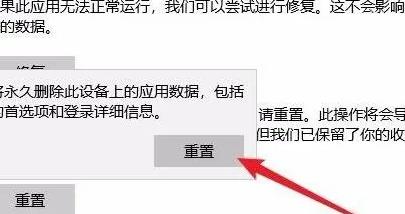
위 내용은 win10에 내장된 브라우저인 Edge가 웹 페이지에 접근할 수 없습니다.의 상세 내용입니다. 자세한 내용은 PHP 중국어 웹사이트의 기타 관련 기사를 참조하세요!